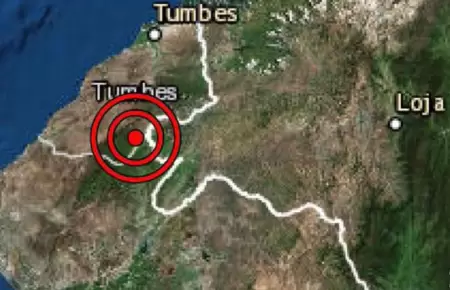30/04/2020 / Exitosa Noticias / Actualidad / Actualizado al 09/01/2023
Con el paso del tiempo, es posible que el ordenador pueda acabar funcionando cada vez más lento. El problema puede ser que simplemente que haya algún malware instalado o demasiadas aplicaciones que se ejecutan al inicio y al mismo tiempo, pero otras veces son computadoras viejas en los que cualquier ahorro de recursos puede establecer la diferencia.
Por esta razón, en tiempos de cuarentena y teletrabajo, te traemos una lista definitiva de cómo recuperar la velocidad de tu PC que se ha vuelto lento. Estos consejos van desde los más básicos del sistema operativo a otros más complejos en configuraciones que no son tan accesibles.
Desinstala aplicaciones
El primer paso es el más simple y sencillo de todos, y es el de desinstalar todas las aplicaciones que no sean necesarias. Durante los años podemos haber tendido a acumular algunas que ya no usamos, las cuales pueden estar realizando procesos en segundo plano que ralenticen el PC
Mantén limpio el escritorio del ordenador
Si tu PC tiene pocos recursos, lo pasará mal si el escritorio está lleno de accesos directos. Es recomendable que mantengas todo lo limpio que puedas el escritorio del equipo. Si hay cosas que necesitas tener accesibles realmente, puedes probar con simplemente crear una carpeta en el escritorio y meterlas todas allí.
Controla las aplicaciones que se ejecuten al inicio
Hay aplicaciones que cuando las instalas, se configuran solas para ejecutarse automáticamente cuando se inicie el equipo. Tener demasiadas apps abiertas al mismo tiempo puede ralentizar de sesión. Pulsa Control + Alt + Suprimir y una vez dentro del administrador de tareas, elimina las actividades que no estés utilizando.
Libera espacio en tu disco duro
Para ejecutarlo abre el menú de inicio y escribe cleanmgr para que te aparezca la aplicación Liberador de espacio en disco. Entonces, haz click derecho sobre ella, y en el menú emergente pulsa en Ejecutar como administrador para que te ofrezca todas las opciones.Lo primero que te aparecerá es una ventana en la que tienes que elegir el disco duro que quieres limpiar para liberar espacio. Cuando lo elijas pulsa en Aceptar. A continuación, la aplicación del liberador de espacio en disco calculará qué archivos puede limpiar en Windows y cuánto espacio puede ahorrarte con ello. Este proceso puede tardar desde unos segundos a algunos minutos dependiendo de tu ordenador, tu disco duro y los archivos que haya acumulados.
Menos efectos visuales
Ve al menú de inicio y busca Panel de Control para acceder al clásico panel de control de Windows 7. Una vez en él, primero entra a la categoría de Sistema y Seguridad, y cuando estés ahí pulsa sobre la opción Sistema.
Una vez en Sistema, en la columna de la izquierda pulsa la opción Configuración avanzada del sistema. Se te abrirá una nueva ventana, en la que en sus pestañas superiores debes pulsar sobre Opciones avanzadas. Una vez ahí dentro, pulsa el botón Configuración de la categoría de Rendimiento para entrar a configurar el rendimiento del equipo.
Cuando se te abra la nueva ventana de Opciones de rendimiento, automáticamente lo hará con la pestaña Efectos visuales activada. En ella tendrás una lista con todos los efectos visuales de Windows 10, y sólo tendrás que deseleccionar los efectos de los que quieras prescindir para aumentar la velocidad del sistema operativo.
Cambia el plan de energía del ordenador
Ve al menú de inicio y busca Panel de Control para acceder al clásico panel de control de Windows 7. Una vez en él, primero entra a la categoría de Hardware y sonido , y en ella pulsa sobre la opción Opciones de energía.
Cuando entres a la página de Opciones de energía verás los planes que tiene configurados Windows 10. Es posible que tengas que pulsar el botón Mostrar planes adicionales para verla, pero en esta pantalla deberías seleccionar la opción de Alto rendimiento para maximizar la velocidad.
Y si aún así no recuperas la velocidad deseada, quizá deberías plantearte actualizar el hardware de tu ordenador. El cambio que más notarías sería el de pasar de disco duro mecánico a SSD, aunque también podría venirte bien aumentar la memoria RAM para darle más músculo a la hora de manejar varias aplicaciones abiertas a la vez o una tarjeta gráfica si el problema está con los juegos.Aunque si tu ordenador simplemente es ya considerablemente viejo, tampoco deberías descartar la opción de comprarte uno nuevo